Řada služeb Microsoft Entra vyžaduje, abyste každému uživateli nebo skupinám (a přidruženým členům) pro tuto službu licencujte. Přístup k licencovaným službám Microsoft Entra a jejich používání budou mít přístup jenom uživatelé s aktivními licencemi. Licence se použijí na tenanta a nepřenášejí se do jiných tenantů.
Přiřazení nebo odebrání licencí
Požadavky
Dostupné licenční plány
Existuje několik licenčních plánů Microsoft Entra ID:
Microsoft Entra ID zdarma
Microsoft Entra ID P1
Microsoft Entra ID P2
Poznámka:
Od 1. září už Centrum pro správu Microsoft Entra ID a portál Microsoft Azure nebude podporovat přiřazování licencí prostřednictvím jejich uživatelských rozhraní. Aby mohli spravovat přiřazení licencí pro uživatele a skupiny, musí správci používat Správa Microsoftu 365 Center. Tato aktualizace je navržená tak, aby zjednodušila proces správy licencí v ekosystému Microsoftu. Tato změna je omezená na uživatelské rozhraní. Přístup k rozhraní API a PowerShellu zůstává nedotčený. Podrobné pokyny k přiřazování licencí pomocí centra Správa Microsoftu 365 najdete v následujících zdrojích informací:
- Přiřazení nebo zrušení přiřazení licencí uživatelům v centru Správa Microsoftu 365
- Přidání uživatelů a přiřazení licencí v Microsoftu 365
- Přiřazení licencí ke skupině pomocí centra Správa Microsoftu 365
Doporučujeme všem správcům seznámit se s novými postupy, aby zajistili hladký přechod. Pokud potřebujete další pomoc nebo dotazy, obraťte se na náš tým podpory.
Konkrétní informace o jednotlivých licenčních plánech a přidružených podrobnostech o licencování najdete v tématu Jakou licenci potřebuji?. Informace o registraci licenčních plánů Microsoft Entra ID P1 nebo P2 najdete tady.
Ne všechny služby Microsoft jsou dostupné ve všech umístěních. Před přiřazením licence ke skupině je nutné zadat umístění využití pro všechny členy. Tuto hodnotu můžete nastavit v Microsoft Entra tak, že přejdete na Uživatelé>identity>Všichni uživatelé>vyberou vlastnosti uživatele.>
Když přiřadíte licence skupině nebo provedete hromadné aktualizace, například zakázání stavu synchronizace pro organizaci, každý uživatel, jehož umístění využití není zadané, dědí umístění tenanta.
Zobrazení licenčních plánů a podrobností plánu
Můžete zobrazit dostupné plány služeb, včetně jednotlivých licencí, zkontrolovat čekající data vypršení platnosti a zobrazit počet dostupných přiřazení.
Vyhledání podrobností plánu služeb a plánu
Přihlaste se do Centra pro správu Microsoft Entra jako alespoň čtenář adresáře.
Přejděte k fakturačním>licencím identity.>
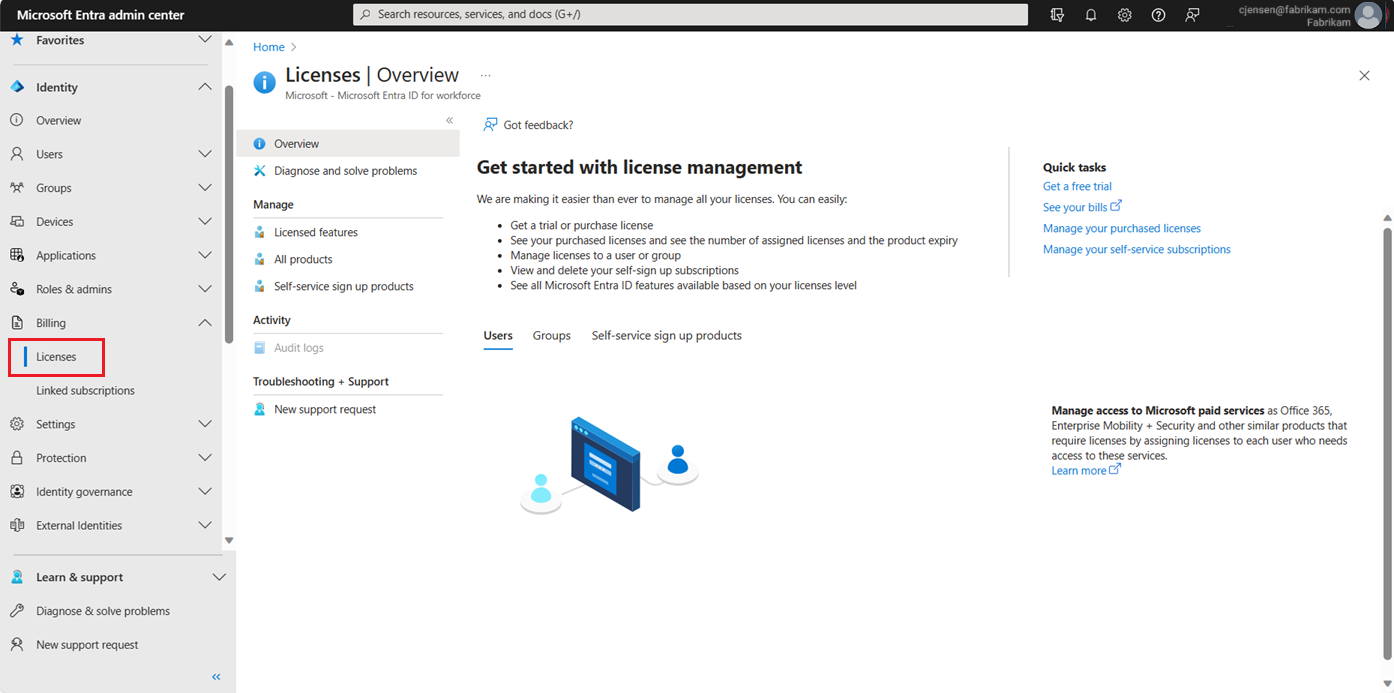
Výběrem možnosti Všechny produkty zobrazíte stránku Všechny produkty a zobrazíte čísla celkem, Přiřazeno, K dispozici a Brzy vyprší platnost licenčních plánů.
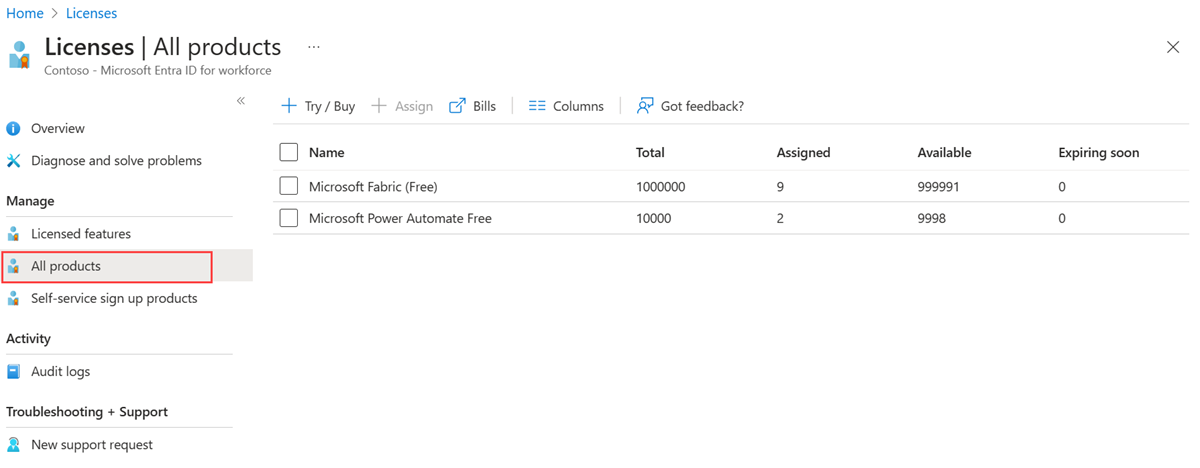
Poznámka:
Čísla jsou definována takto:
- Celkem: Celkový počet zakoupených licencí
- Přiřazeno: Počet licencí přiřazených uživatelům
- K dispozici: Počet dostupných licencí pro přiřazení, včetně brzy vypršení platnosti
- Brzy vyprší platnost: Počet licencí, jejichž platnost brzy vyprší
Výběrem názvu plánu zobrazíte licencované uživatele a skupiny.
Přiřazení licencí uživatelům nebo skupinám
Každý, kdo má firmu potřebují používat licencovanou službu Microsoft Entra, musí mít požadované licence. Uživatelům nebo celé skupině můžete přidat licenční práva.
Přiřazení licence uživateli
Přihlaste se do Centra pro správu Microsoft Entra jako alespoň správce licencí.
Přejděte k fakturačním>licencím identity.>
Vyberte název licenčního plánu, který chcete uživateli přiřadit.
Po výběru licenčního plánu vyberte Přiřadit.
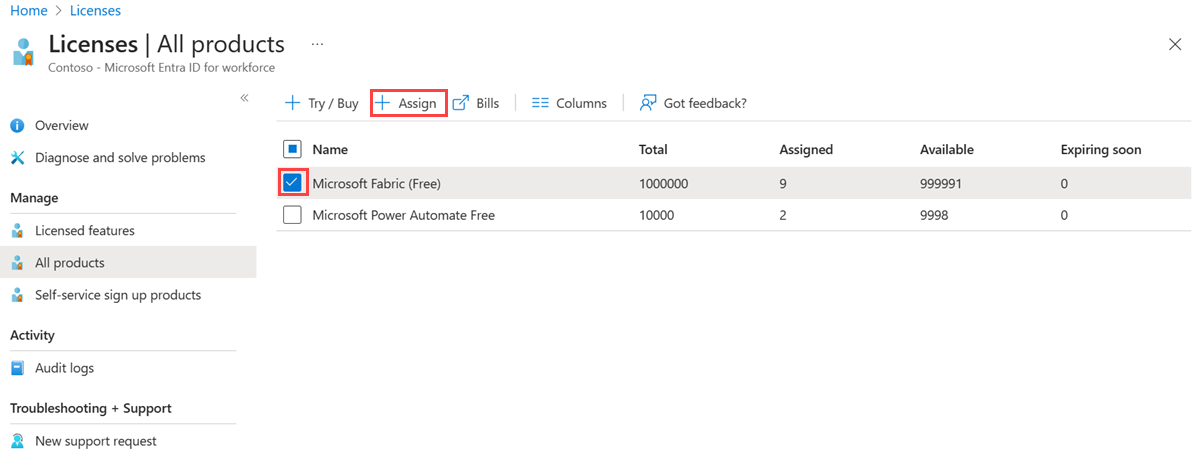
- Na stránce Přiřadit vyberte Uživatelé a skupiny a pak vyhledejte a vyberte uživatele, kterému přiřazujete licenci.
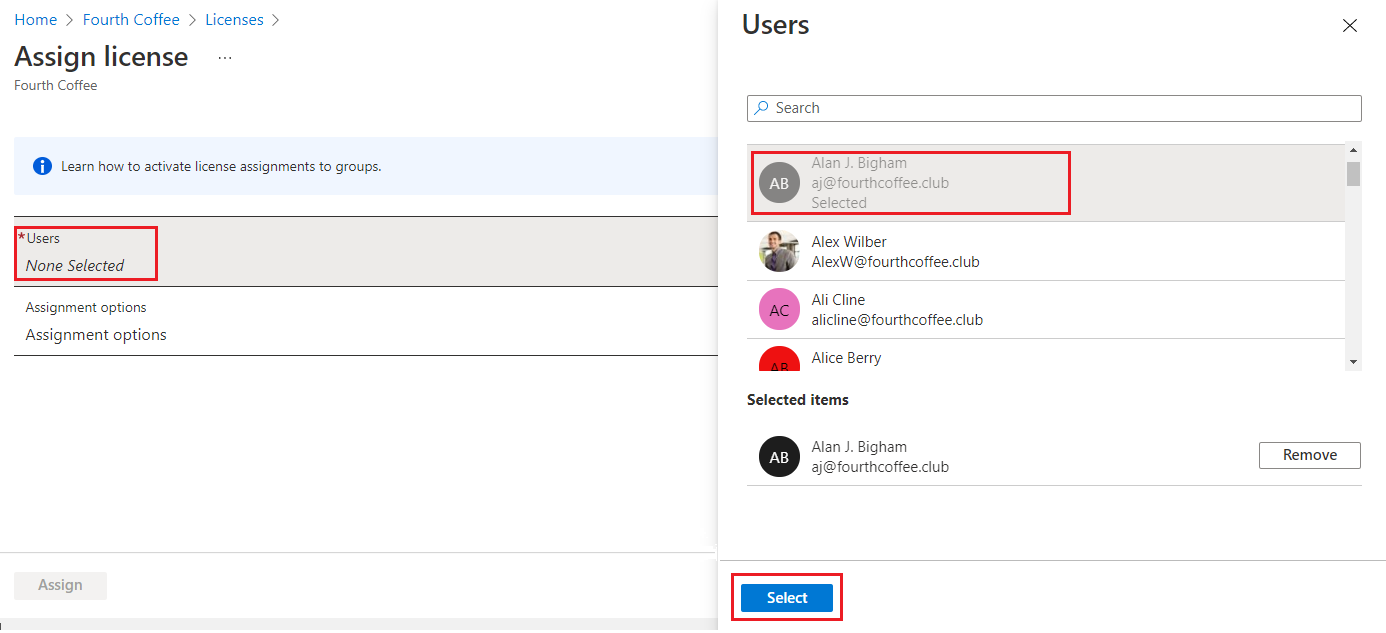
- Vyberte Možnosti přiřazení, ujistěte se, že máte zapnuté odpovídající možnosti licence, a pak vyberte OK.
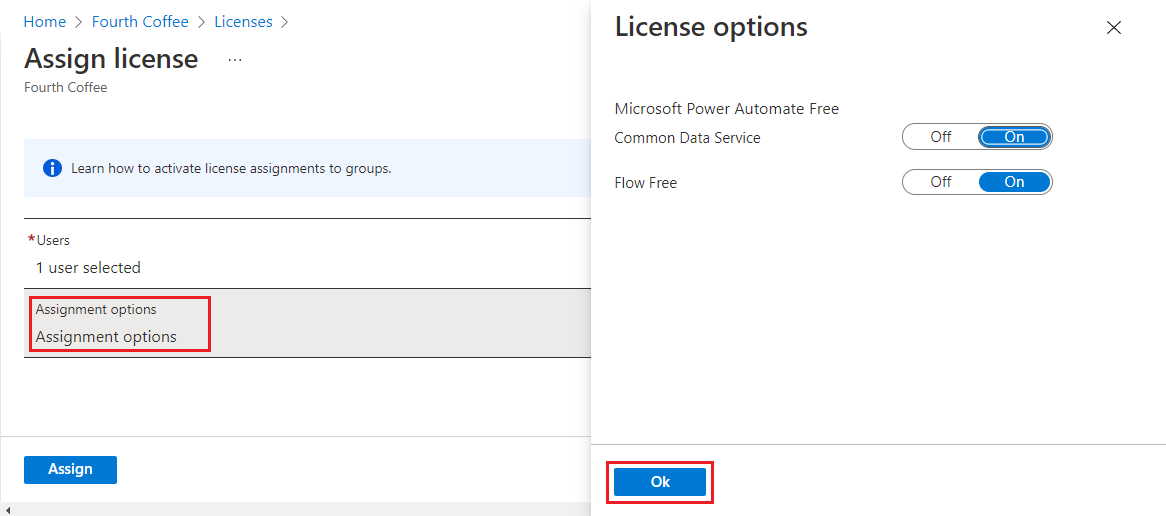
Aktualizace stránky Přiřadit licenci ukazují, že je uživatel vybrán a že jsou přiřazení nakonfigurovaná.
Poznámka:
Ne všechny služby Microsoft jsou dostupné ve všech umístěních. Před přiřazením licence uživateli je nutné zadat umístění využití. Tuto hodnotu můžete nastavit v části Uživatelé>identity>Všichni uživatelé>vyberou vlastnosti uživatele.> Při přiřazování licencí ke skupině nebo hromadným aktualizacím, jako je zakázání stavu synchronizace pro organizaci, zdědí každý uživatel, jehož umístění využití není určeno, umístění tenanta.
- Vyberte Přiřadit.
Uživatel se přidá do seznamu licencovaných uživatelů a má přístup k zahrnutým službám Microsoft Entra.
Poznámka:
Licence lze také přiřadit přímo uživateli ze stránky Licence uživatele. Pokud má uživatel přiřazenou licenci prostřednictvím členství ve skupině a chcete uživateli přiřadit stejnou licenci přímo, můžete ji provést pouze na stránce Produkty uvedené v kroku 1.
Přiřazení licence ke skupině
Přihlaste se do Centra pro správu Microsoft Entra jako alespoň správce licencí.
Přejděte k fakturačním>licencím identity.>
Vyberte název licenčního plánu, který chcete přiřadit ke skupině.
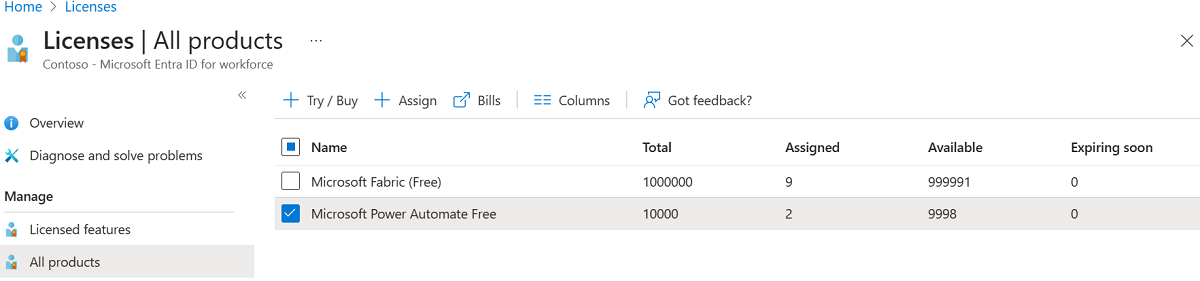
Na stránce Produkt vyberte Přiřadit.
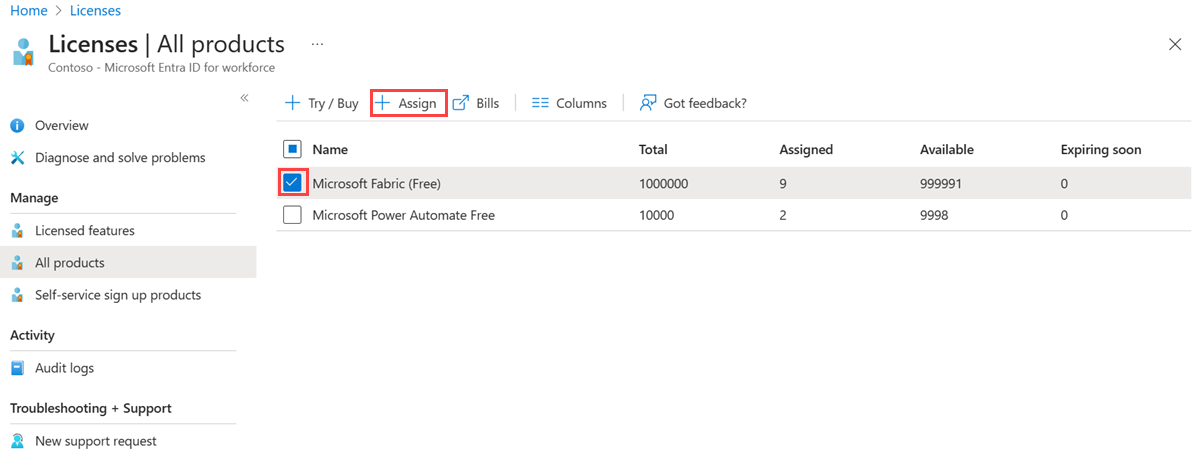
Na stránce Přiřadit vyberte Uživatelé a skupiny a pak vyhledejte a vyberte skupinu, kterou přiřazujete licenci.
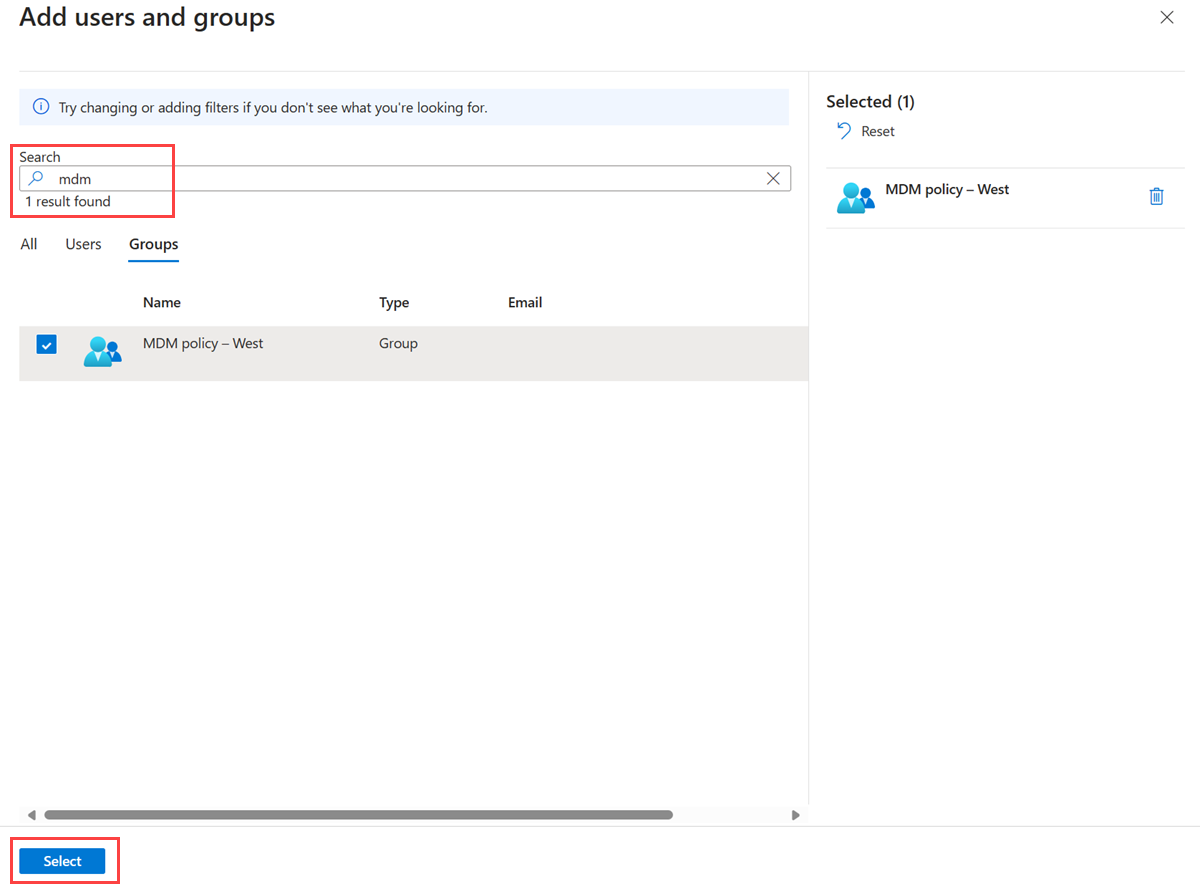
Vyberte Možnosti přiřazení, ujistěte se, že máte zapnuté odpovídající možnosti licence, a pak vyberte OK.
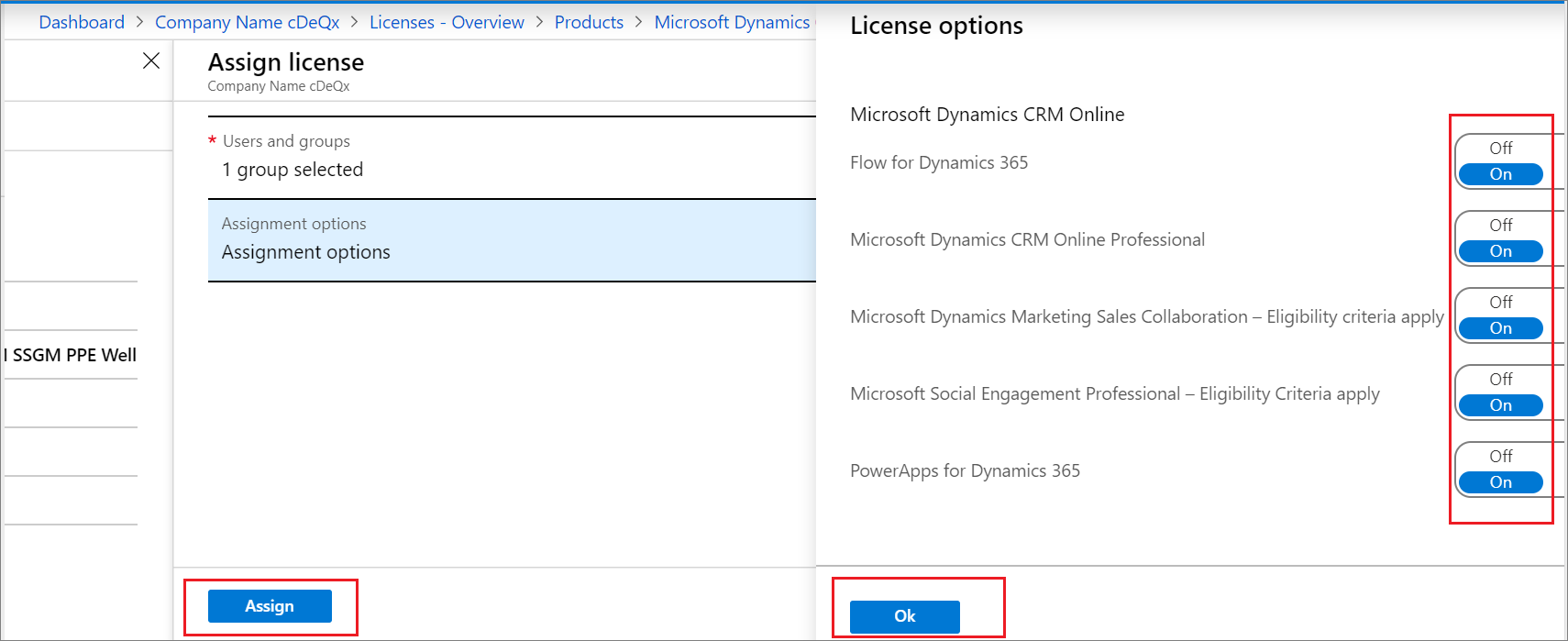
Aktualizace stránky Přiřadit licenci ukazují, že je uživatel vybrán a že jsou přiřazení nakonfigurovaná.
Vyberte Přiřadit.
Skupina se přidá do seznamu licencovaných skupin a všichni členové mají přístup k zahrnutým službám Microsoft Entra.
Odebrání licence
Licenci můžete odebrat ze stránky uživatele Microsoft Entra, ze stránky přehledu skupiny pro přiřazení skupiny nebo ze stránky Licence Microsoft Entra ID a zobrazit uživatele a skupiny pro licenci.
Odebrání licence uživateli
Na stránce Licencovaní uživatelé pro plán služby vyberte uživatele, který už nemá licenci. Například Alain Charon.
Vyberte Odebrat licenci.
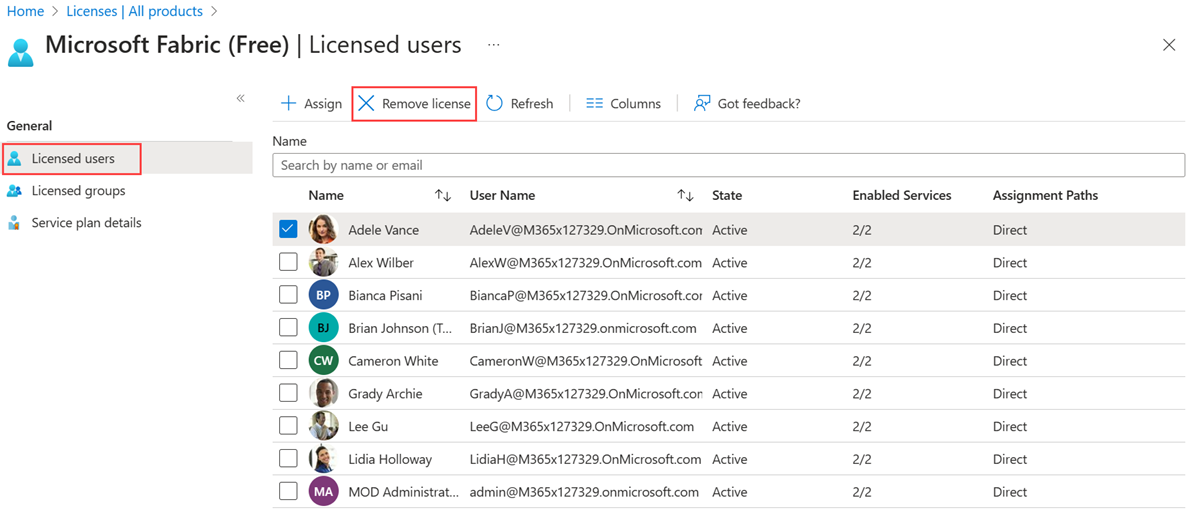
Důležité
Licence, které uživatel dědí ze skupiny, se nedají odebrat přímo. Místo toho musíte uživatele ze skupiny, ze které dědí licenci, odebrat.
Odebrání licence ze skupiny
Na stránce Licencované skupiny pro licenční plán vyberte skupinu, která už nemá licenci.
Vyberte Odebrat licenci.
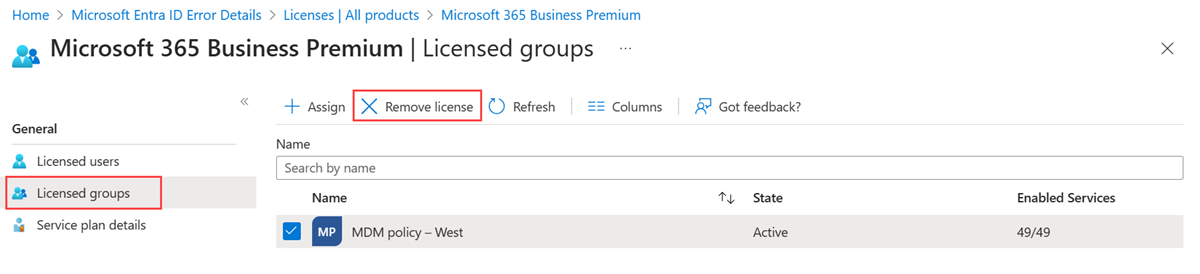
Poznámka:
Když místní uživatelský účet synchronizovaný s Microsoft Entra klesne mimo rozsah synchronizace nebo když se synchronizace odebere, uživatel se v Microsoft Entra ID soft-deleted. Pokud k tomu dojde, licence přiřazené uživateli přímo nebo prostřednictvím licencování založené na skupinách se místo odstranění označí jako pozastavené.
Přesunutí přiřazení licence na Centrum pro správu Microsoftu 365
Nadcházející změny procesů přiřazení licencí a přechod na Centrum pro správu Microsoftu 365 vyžadují změny způsobu správy licencí. Tato část se věnuje důvodům změny, časové osy, možností přiřazení licencí a řeší běžné otázky a známé problémy.
Proč k této změně dochází?
Tato aktualizace je navržená tak, aby zjednodušila proces správy licencí v ekosystému Microsoftu.
Kdy k těmto změnám dochází?
Změny začnou platit od 9. září a dokončí se do 15. září.
Návody přiřadit licence pomocí MS Graphu nebo PowerShellu?
Licence můžete přiřadit pomocí PowerShellu nebo Microsoft Graphu podle podrobných příruček dostupných na webu Microsoft Learn pro přiřazení licencí uživatelů a skupin.
Přiřazení licencí Microsoft 365 k uživatelským účtům s PowerShell
Přiřazení licencí uživatelům pomocí Microsoft Graphu verze 1.0
Přiřazení licencí ke skupině pomocí rozhraní Microsoft Graph API
Jsou ovlivněné protokoly auditu přiřazení licencí?
V protokolech auditu nejsou žádné změny a v Centru pro správu Microsoft Entra se stále zobrazují všechny přiřazené licence.
Došlo při této změně ke ztrátě funkčnosti?
Ne. Nedojde ke ztrátě funkčnosti. Tato změna je omezená na uživatelské rozhraní. Přístup k rozhraní API a PowerShellu zůstává nedotčený. Pokud ale chcete přiřadit licence ke skupině prostřednictvím centra Správa Microsoftu 365, musí mít správce roli Správce licencí. Správci skupin můžou dál přiřazovat licence založené na skupinách pomocí rozhraní API a PowerShellu.
Portál pro správu neposkytuje funkce pro opětovné zpracování skupinových licencí.
Tlačítko "reprocessing" bylo původně zavedeno, aby se vyřešil problém s převodem mezi licencováním založeným na uživatelích a skupinách. Při ladění problémů s licencováním můžete uživatele znovu zpracovat prostřednictvím Microsoft Graphu a PowerShellu pomocí jedné z následujících možností:
Použijte modul Microsoft Graph PowerShell SDK:
Import-Module Microsoft.Graph.Users.Actions Invoke-MgLicenseUser -UserId $userIdPřímé použití rozhraní REST API
Invoke-MgGraphRequest -Uri "https://graph.microsoft.com/v1.0/users/$userid/reprocessLicense
Co když nemám účet nebo licenci Správa Microsoftu 365 a spravuji licence z webu Azure Portal?
Pro uživatele, kteří nejsou microsoftem 365, je přechod na správu licencí prostřednictvím účtu Správa Microsoftu 365 Center nezbytný.
Role Microsoft Entra ID: Globální správce, správce uživatelů a správce licencí mají přístup ke Správa Microsoftu 365 Center ke správě licencí pomocí stávajícího účtu Microsoft Entra ID. Abyste mohli používat Centrum pro správu Microsoftu 365, nemusíte být zákazníkem Microsoftu 365. Abyste mohli používat Centrum pro správu Microsoftu 365, nemusíte být zákazníkem Microsoftu 365 a můžete tam spravovat licence bez ohledu na to. Abyste mohli používat Centrum pro správu Microsoftu 365, nemusíte být zákazníkem Microsoftu 365 a můžete tam spravovat licence bez ohledu na to. Všichni zákazníci Microsoft Entra mají přístup ke službě Správa Microsoftu 365 Center pro správu domén a licencí.
Jak teď můžu zobrazit spotřebu a využití licencí?
Spotřebu a využití licencí se stále dají zobrazit v centru Správa Microsoftu 365 v části Fakturace –> Licence.
Koho mám kontaktovat, pokud potřebuji pomoct s těmito změnami?
Pokud máte dotazy, spojte se s odborníky z komunity prostřednictvím otázek a odpovědí Microsoftu. Pokud potřebujete technickou pomoc a máte plán podpory, můžete vytvořit žádost o podporu.
Podrobné pokyny k přiřazování licencí najdete v průvodci centrem Správa Microsoftu 365.
Známé problémy:
Uživatelé s rolí Správce skupiny nebudou moct přiřazovat licence v centru Správa Microsoftu 365 s.
- Tato funkce byla plně podporována na webu Azure Portal i v Centru pro správu Microsoft Entra.
- PowerShell nadále podporuje použití role Správce skupiny pro přiřazení licencí.
- Případně můžou mít správci skupin roli Správce licencí, aby mohli přiřadit licence založené na skupinách z portálu Správa Microsoftu 365 Portal.
Zaznamenáváme podrobné protokolování přiřazení licencí skupin. Azure Portal mohl správcům poskytnout podrobnou chybu.